iTunes 재생 목록을 Android 기기로 전송하는 방법
"iTunes 재생 목록을 Android 기기로 전송하는 방법이 있습니까?" 많은 커뮤니티 플랫폼 및 토론에서 동일한 쿼리를 읽거나 들었을 것입니다. 그러나 iTunes 재생 목록을 Android 가젯으로 전송하는 방법에 대한 여러 솔루션을 이미 보여주는 신뢰할 수 있는 기사를 찾았습니까?
일반적으로 최근에 iPhone 또는 iPad와 같은 iOS 장치를 Android 장치로 전환한 사람들은 iTunes 재생 목록을 Android로 전송하는 방법을 찾고 있는 사용자입니다.
물론, iTunes 보관함에 일부 노래가 있고 새 장치(예: Android 장치)를 사용하더라도 해당 노래에 계속 액세스하려면 트랙을 이동하는 방법을 알아야 합니다.
일반적인 생각은 iTunes 앱이 iPhone이나 iPad와 같은 Apple 지원 기기와 큰 연관성을 갖고 있지만 Android 기기에서는 그다지 연관성이 없다는 것이 사실일 수 있습니다. 하지만 이 진술이 전송을 성공적으로 완료할 수 없다는 의미는 아닙니다.
이 기사에서 공유할 훌륭한 솔루션과 놀랍고 전문적인 소프트웨어 애플리케이션의 도움으로 원하는 것을 할 수 있습니다! 그러면 iTunes 재생 목록을 Android 가젯으로 전송하는 방법을 배워 보겠습니다!
기사 내용 1 부. iTunes 재생 목록을 전송할 수 있습니까?2 부. iTunes 재생 목록을 Android로 전송하는 방법?제 3 부. iTunes 재생 목록을 Android로 전송하는 가장 좋은 방법4 부. 개요
1 부. iTunes 재생 목록을 전송할 수 있습니까?
앱이 얼마나 훌륭한지 확실히 알았기 때문에 당신은 확실히 iTunes 애플리케이션입니다. 사실, Mac과 Windows PC 모두에 iTunes 앱을 다운로드할 수 있습니다.
iTunes 응용 프로그램은 음악 스트리밍 플랫폼으로 사용할 수 있을 뿐만 아니라 아이튠즈 스토어 원하는 대로) 뿐만 아니라 사진, 비디오, 영화, 오디오북 등과 같은 미디어 파일과 콘텐츠를 저장할 수 있는 앱으로도 사용할 수 있습니다. 파일과 라이브러리를 원하는 대로 관리할 수 있는 훌륭한 앱입니다.
이 기사에서는 iTunes 앱과 iTunes 재생 목록을 Android 가젯으로 전송하는 방법에 대해 자세히 다룰 예정이므로 전송이 확실히 가능하다는 점을 즉시 답변해야 합니다! 따라야 할 올바른 절차와 솔루션이 무엇인지 배우기만 하면 됩니다.
운 좋게도 iTunes 재생 목록을 Android 기기로 쉽게 전송할 수 있는 다양한 솔루션이 있습니다. 이 게시물의 두 번째 부분으로 이동하면서 이들 모두에 대해 논의하기 시작할 것입니다.
2 부. iTunes 재생 목록을 Android로 전송하는 방법?
이전 부분에서 말했듯이 게시물의이 섹션에서는 iTunes 재생 목록을 Android 장치로 전송하는 방법에 대한 솔루션을 다룰 것입니다. 확인하고 시도해 볼 수 있는 따르기 쉽고 기본적인 세 가지 솔루션이 있습니다.
해결 방법 1. USB를 통해 iTunes 재생 목록을 Android로 전송
사실, 당신은 이미 이 아이디어에 대해 생각했을 것입니다. iTunes 재생 목록을 Android 기기로 전송하기 위해 할 수 있는 기본 작업 중 하나는 USB 케이블을 사용하는 것입니다. PC의 iTunes 미디어 폴더에서 Android 장치로 수동 전송(iTunes 재생 목록 복사 및 붙여넣기)이 가능하기 때문에 매우 쉽습니다. 이 "라이브러리에 추가할 때 iTunes Media 폴더에 파일 복사" 옵션이 iTunes 앱에서 켜져 있거나 활성화되어 있는지 확인하기만 하면 됩니다. 확인하면 모든 iTunes 음악 파일, 재생 목록 및 비디오가 컴퓨터의 iTunes 미디어 폴더에 자동으로 저장됩니다.
Android 장치가 iTunes 미디어 파일 또는 iTunes 재생 목록을 가져올 컴퓨터에 제대로 연결되어 있는지도 확인하십시오. 컴퓨터의 "파일 탐색기" 아래에 있는 장치를 보면 성공적으로 연결되었는지 확인할 수 있습니다.
iTunes 파일을 Android로 전송하는 이 프로세스는 보호되지 않은 파일만 이동하려는 경우 매우 유용합니다.

솔루션 2. Apple Music을 사용하여 iTunes 재생 목록을 Android로 전송
전송이 수동인 USB 케이블을 사용하는 것 외에도 iTunes 재생 목록을 Android 장치로 전송하는 방법 중 하나로 Apple Music을 사용할 수도 있습니다. Android 기기에는 iTunes 앱이 없지만 Apple Music 앱은 설치할 수 있습니다. Apple Music 앱을 통해 iTunes 재생 목록을 Android 장치와 동기화할 수 있습니다. 그러나 앞으로 나아가기 위해서는 먼저 두 가지 중요한 사항을 고려해야 합니다.
- 동일한 방법으로 로그인해야 합니다. 애플 ID 컴퓨터의 iTunes 앱과 사용 중인 Android 기기의 Apple Music 앱 모두에 대한 자격 증명.
- 활성 Apple Music 구독이 있어야 합니다.
위의 두 가지 사항을 확인하신 후 이 절차를 따르시면 됩니다.
1 단계. PC에서 iTunes 앱을 연 다음 "편집" 버튼을 선택합니다. 새 옵션에서 "기본 설정"을 선택하기만 하면 됩니다.
2 단계. "일반" 탭으로 이동합니다. "iCloud 음악 보관함" 옵션을 찾아 활성화되었는지 확인하십시오. 그런 다음 "확인"버튼을 클릭하십시오.
3단계. 노래를 iCloud 저장소에 수동으로 동기화해야 하는 경우 "파일" 버튼을 탭한 다음 "라이브러리"를 탭한 다음 "iCloud 음악 라이브러리 업데이트"를 탭합니다. 업데이트 및 iCloud 동기화가 완료될 때까지 시간이 걸릴 수 있습니다. 불행히도 볼 수 있는 진행률 표시줄이 없기 때문에 상태를 모니터링할 수 없습니다.

4단계. 동기화 프로세스가 성공적으로 완료되면 Android 기기로 이동하여 Apple Music 앱을 엽니다. 하단의 "라이브러리" 버튼을 클릭합니다. iCloud에 동기화한 모든 iTunes 재생 목록이 여기에 표시됩니다.
이제 Android 기기에서 Apple Music 앱을 사용하여 스트리밍을 시작합니다!
해결 방법 3. iTunes 재생 목록을 Google Play 뮤직과 동기화
iTunes 재생 목록을 Android 장치로 전송하는 또 다른 방법은 컴퓨터에서 iTunes 재생 목록을 동기화하는 것입니다. 구글 플레이 뮤직 계정.
Google Play 뮤직의 좋은 점은 스마트폰이나 태블릿과 같은 Android 기기에 이미 사전 설치되었을 수 있다는 것입니다. 그것은 심지어 훌륭한 응용 프로그램입니다(Apple Music 및 Spotify) 사용자에게 제공되는 수많은 특전이 있습니다. Google Play 뮤직을 사용하면 비용을 지불하지 않고도 최대 50,000곡을 업로드할 수 있습니다. 따라서 Google Play 뮤직 계정을 사용하는 것은 실제로 iTunes 재생 목록을 Android 기기에 동기화하는 좋은 방법입니다.
물론 여기에 참조로 사용할 수 있는 절차가 있습니다.
1 단계. 개인용 컴퓨터에서 웹 브라우저를 사용하여 Google Play 스토어로 이동한 다음 "음악"을 선택하십시오. 나중에 "내 음악" 버튼을 클릭해야 합니다.
2 단계. 그런 다음 Google 계정을 사용하여 로그인 프로세스를 성공적으로 수행한 후 "내 음악" 섹션에 도착합니다. 화면 왼쪽에 메뉴 버튼이 있습니다. 그것을 누르고 표시된 옵션에서 "음악 업로드" 메뉴를 선택해야 합니다. 팝업 메뉴가 표시되고 아직 다운로드하지 않은 경우 "음악 관리자"를 다운로드하라는 메시지가 표시됩니다.
3단계. "뮤직 매니저"를 PC에 다운로드한 후 사용하는 것과 동일한 계정으로 로그인하기만 하면 됩니다. "Google Play에 노래 업로드" 옵션을 선택한 후 "다음"을 눌러 계속 진행해야 합니다.
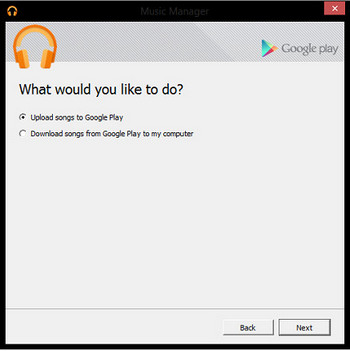
4단계. 이제 Google Play 뮤직에 재생 목록을 업로드하는 동안 사용할 폴더 또는 라이브러리로 iTunes 앱을 선택할 수 있습니다. 업로드 프로세스를 시작하려면 "다음" 버튼을 탭하기만 하면 됩니다.
5단계. Android 기기(휴대전화 또는 태블릿)에서 Google Play 뮤직 애플리케이션을 엽니다. 라이브러리 섹션에서 최근에 Google Play 뮤직 계정에 업로드한 모든 iTunes 재생 목록을 볼 수 있습니다. 오프라인으로 스트리밍하려는 경우 사용 중인 Android 기기에 다운로드할 수도 있습니다.
iTunes 재생 목록을 Android 장치로 전송하는 방법에 대한 이 세 가지 솔루션은 정말 훌륭하지만 보호되지 않은 iTunes 트랙과 재생 목록을 이동하려는 경우에만 이 세 가지를 사용할 수 있습니다. iTunes Store에서 구입한 트랙은 DRM으로 보호됩니다. 따라서 모든 장치에서 이동하거나 액세스할 수 없습니다. 보호 장치를 먼저 제거해야 합니다. 보호된 iTunes 재생 목록이 있는 경우 iTunes 재생 목록을 Android 장치로 전송하는 방법은 무엇입니까? 세 번째 부분으로 넘어가면서 이 질문에 대한 답을 배우십시오.
제 3 부. iTunes 재생 목록을 Android로 전송하는 가장 좋은 방법
트랙이 Apple의 FairPlay 보호에 의해 보호되는 경우 iTunes 재생 목록을 Android 장치로 전송하려는 사용자에게는 항상 딜레마입니다. 트랙을 이동하고 다른 장치에서 재생하려고 하는 동안 항상 제한이 있기 때문입니다.
이 문제를 해결하기 위해 이 전문 소프트웨어 응용 프로그램이 얼마나 좋은지 공유하게 되어 기쁩니다. TunesFun 애플 뮤직 변환기.
The TunesFun Apple Music Converter는 매우 유능합니다. iTunes 노래를 MP로 변환3 및 기타 형식이 지원됩니다. 변환된 노래도 다운로드할 수 있습니다. 너무 빠른 변환 속도 - 다른 전문 변환기에 비해 10배 빠른 수준으로 몇 분 후에만 파일을 즉시 사용할 수 있습니다. 또한 처리 후에도 100% 품질이 유지되기 때문에 파일의 품질이 위험하지 않습니다. ID 태그와 메타 데이터 정보에 대해 그렇게 많이 걱정한다면 그것들도 보관됩니다!
또한 다음 사항에 유의해야 합니다. TunesFun Apple Music Converter는 오디오북 변환기로도 사용할 수 있습니다. 따라서 MP3 또는 다른 출력 형식으로 변환하려는 오디오북이 있는 경우에도 가능합니다!
또한 앱에는 전혀 섬세하지 않은 사용자 인터페이스가 있습니다. 따라서 이것은 초보자도 확실히 사용할 수 있습니다.
이를 증명하기 위해 마침내 Android 기기로 전송할 수 있는 보호된 iTunes 또는 Apple Music 노래를 변환하고 다운로드하는 세 가지 쉬운 방법이 있습니다.
1 단계. 의 공식 웹 사이트를 방문하는 것이 좋습니다. TunesFun Apple Music Converter를 사용하면 PC에 앱을 설치하는 데 필요한 모든 항목을 볼 수 있습니다. 완료되면 설치하고 실행하기만 하면 됩니다. 그런 다음 MP3 형식으로 변환하려는 노래를 선택하고 미리 봅니다.
2 단계. 하단 영역에는 옵션이 표시됩니다. 여기에서 출력 형식을 MP3로 설정할 수 있고 원하는 대로 일부 출력 설정을 편집할 수 있습니다. 변환 프로세스 후에 변환된 파일에 쉽게 액세스할 수 있도록 출력 경로를 정의할 수도 있습니다.

3단계. 두 번째 단계에서 정의한 전체 설정에 문제가 없으면 "변환" 버튼을 선택합니다. 이렇게 하면 앱이 파일 변환을 시작하고 DRM 보호를 제거합니다. 앱이 너무 빨리 작동하기 때문에 변환된 파일이 단 몇 분 안에 준비될 것으로 기대할 수 있습니다.

이제 보호되지 않은 노래가 있으므로 Android 장치를 컴퓨터에 연결하고 변환된 iTunes 재생 목록을 복사하여 붙여넣기만 하면 됩니다. 또한 트랙을 다른 장치 및 미디어 플레이어로 이동할 수도 있습니다.
4 부. 개요
iTunes 재생 목록을 Android 장치로 전송하려면 사용 가능한 많은 솔루션을 확인할 수 있습니다. 우리는 이 게시물에서 가장 일반적인 세 가지 솔루션을 강조했으며, TunesFun 애플 뮤직 컨버터. 이전에 시도했거나 권장하는 다른 솔루션이 있는 경우 아래 섹션에서 몇 가지 의견을 보고 싶습니다.
코멘트를 남겨주세요